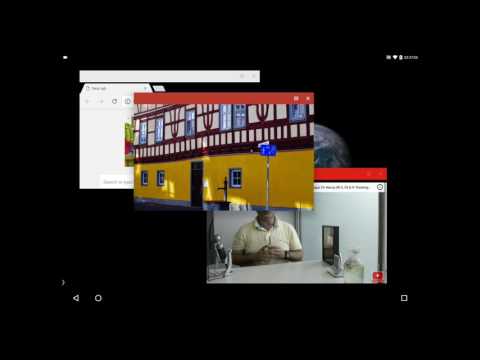Taskbar
4.2star
13.6 ألف مراجعة
+1 مليون
عملية تنزيل
الجميع
info
لمحة عن هذا التطبيق
يضع شريط المهام قائمة ابدأ وصينية تطبيقات حديثة أعلى الشاشة يمكن الوصول إليها في أي وقت ، مما يزيد من إنتاجيتك ويحول جهازك اللوحي (أو الهاتف) الذي يعمل بنظام Android إلى جهاز متعدد المهام حقيقي!
يدعم شريط المهام وضع سطح المكتب لنظام Android 10 ، مما يسمح لك بتوصيل جهازك المتوافق بشاشة خارجية وتشغيل التطبيقات في نوافذ يمكن تغيير حجمها للحصول على تجربة تشبه الكمبيوتر الشخصي! على الأجهزة التي تعمل بنظام Android 7.0+ ، يمكن لشريط المهام أيضًا تشغيل التطبيقات في نوافذ حرة بدون شاشة خارجية. لا يوجد جذر مطلوب! (انظر أدناه للحصول على التعليمات)
يتم دعم شريط المهام أيضًا على Android TV (التحميل الجانبي) ونظام التشغيل Chrome - استخدم شريط المهام كمشغل تطبيقات Android ثانوي على جهاز Chromebook ، أو قم بتحويل Nvidia Shield إلى جهاز كمبيوتر يعمل بنظام Android!
إذا وجدت شريط المهام مفيدًا ، فالرجاء التفكير في الترقية إلى إصدار التبرع! ما عليك سوى النقر على خيار "تبرع" أسفل التطبيق (أو على الويب ، انقر فوق هنا ).
الميزات:
&ثور؛ قائمة ابدأ - تعرض لك جميع التطبيقات المثبتة على الجهاز ، والتي يمكن تكوينها كقائمة أو كشبكة
&ثور؛ علبة التطبيقات الحديثة - تعرض أحدث التطبيقات المستخدمة لديك وتتيح لك التبديل بينها بسهولة
&ثور؛ قابل للطي والإخفاء - أظهره عندما تحتاج إليه ، وقم بإخفائه عندما لا تحتاج إليه
&ثور؛ العديد من خيارات التكوين المختلفة - قم بتخصيص شريط المهام كما تريد
&ثور؛ ثبّت التطبيقات المفضلة أو احظر التطبيقات التي لا تريد رؤيتها
&ثور؛ تم تصميمه مع وضع لوحة المفاتيح والماوس في الاعتبار
&ثور؛ 100٪ مجاني ومفتوح المصدر وخالي من الإعلانات
وضع سطح المكتب (Android 10+ ، يتطلب شاشة خارجية)
يدعم شريط المهام وظيفة وضع سطح المكتب المدمجة في Android 10. يمكنك توصيل جهازك المتوافق الذي يعمل بنظام Android 10+ بشاشة خارجية وتشغيل التطبيقات في نوافذ يمكن تغيير حجمها ، مع تشغيل واجهة شريط المهام على شاشتك الخارجية ولا يزال المشغل الحالي يعمل على هاتفك.
يتطلب وضع سطح المكتب محول USB إلى HDMI (أو lapdock) وجهازًا متوافقًا يدعم إخراج الفيديو. بالإضافة إلى ذلك ، تتطلب بعض الإعدادات منح إذن خاص عبر adb.
للبدء ، افتح تطبيق شريط المهام وانقر على "وضع سطح المكتب". بعد ذلك ، ما عليك سوى تحديد مربع الاختيار وسيقوم التطبيق بإرشادك خلال عملية الإعداد. لمزيد من المعلومات ، انقر فوق الرمز (؟) في الزاوية العلوية اليمنى من الشاشة.
وضع الإطار الحر (Android 7.0+ ، لا يلزم عرض خارجي)
يتيح لك شريط المهام تشغيل التطبيقات في نوافذ عائمة حرة الشكل على أجهزة Android 7.0+. لا يلزم الوصول إلى الجذر ، على الرغم من أن أجهزة Android 8.0 و 8.1 و 9 تتطلب أمر adb shell ليتم تشغيله أثناء الإعداد الأولي.
ما عليك سوى اتباع هذه الخطوات لتهيئة جهازك لتشغيل التطبيقات في وضع الشكل الحر:
1. حدد مربع "دعم الإطار الحر" داخل تطبيق شريط المهام
2. اتبع الإرشادات التي تظهر في النافذة المنبثقة لتمكين الإعدادات المناسبة على جهازك (إعداد لمرة واحدة)
3. انتقل إلى صفحة التطبيقات الحديثة بجهازك وامسح جميع التطبيقات الحديثة
4. ابدأ شريط المهام ، ثم حدد تطبيقًا لتشغيله في نافذة ذات شكل حر
لمزيد من المعلومات والإرشادات التفصيلية ، انقر فوق "تعليمات وإرشادات لوضع الشكل الحر" داخل تطبيق شريط المهام.
الكشف عن خدمة إمكانية الوصول
يتضمن شريط المهام خدمة إمكانية الوصول الاختيارية ، والتي يمكن تمكينها من أجل تنفيذ إجراءات الضغط على زر النظام مثل الرجوع ، والصفحة الرئيسية ، والحديثة ، والطاقة ، بالإضافة إلى عرض درج الإشعارات.
تُستخدم خدمة إمكانية الوصول فقط لتنفيذ الإجراءات المذكورة أعلاه ، وليس لأي غرض آخر. لا يستخدم شريط المهام خدمات إمكانية الوصول لأداء أي جمع للبيانات على الإطلاق (في الواقع ، لا يمكن لشريط المهام الوصول إلى الإنترنت بأي صفة لأنه لا يعلن عن إذن الإنترنت المطلوب).
يدعم شريط المهام وضع سطح المكتب لنظام Android 10 ، مما يسمح لك بتوصيل جهازك المتوافق بشاشة خارجية وتشغيل التطبيقات في نوافذ يمكن تغيير حجمها للحصول على تجربة تشبه الكمبيوتر الشخصي! على الأجهزة التي تعمل بنظام Android 7.0+ ، يمكن لشريط المهام أيضًا تشغيل التطبيقات في نوافذ حرة بدون شاشة خارجية. لا يوجد جذر مطلوب! (انظر أدناه للحصول على التعليمات)
يتم دعم شريط المهام أيضًا على Android TV (التحميل الجانبي) ونظام التشغيل Chrome - استخدم شريط المهام كمشغل تطبيقات Android ثانوي على جهاز Chromebook ، أو قم بتحويل Nvidia Shield إلى جهاز كمبيوتر يعمل بنظام Android!
إذا وجدت شريط المهام مفيدًا ، فالرجاء التفكير في الترقية إلى إصدار التبرع! ما عليك سوى النقر على خيار "تبرع" أسفل التطبيق (أو على الويب ، انقر فوق هنا ).
الميزات:
&ثور؛ قائمة ابدأ - تعرض لك جميع التطبيقات المثبتة على الجهاز ، والتي يمكن تكوينها كقائمة أو كشبكة
&ثور؛ علبة التطبيقات الحديثة - تعرض أحدث التطبيقات المستخدمة لديك وتتيح لك التبديل بينها بسهولة
&ثور؛ قابل للطي والإخفاء - أظهره عندما تحتاج إليه ، وقم بإخفائه عندما لا تحتاج إليه
&ثور؛ العديد من خيارات التكوين المختلفة - قم بتخصيص شريط المهام كما تريد
&ثور؛ ثبّت التطبيقات المفضلة أو احظر التطبيقات التي لا تريد رؤيتها
&ثور؛ تم تصميمه مع وضع لوحة المفاتيح والماوس في الاعتبار
&ثور؛ 100٪ مجاني ومفتوح المصدر وخالي من الإعلانات
وضع سطح المكتب (Android 10+ ، يتطلب شاشة خارجية)
يدعم شريط المهام وظيفة وضع سطح المكتب المدمجة في Android 10. يمكنك توصيل جهازك المتوافق الذي يعمل بنظام Android 10+ بشاشة خارجية وتشغيل التطبيقات في نوافذ يمكن تغيير حجمها ، مع تشغيل واجهة شريط المهام على شاشتك الخارجية ولا يزال المشغل الحالي يعمل على هاتفك.
يتطلب وضع سطح المكتب محول USB إلى HDMI (أو lapdock) وجهازًا متوافقًا يدعم إخراج الفيديو. بالإضافة إلى ذلك ، تتطلب بعض الإعدادات منح إذن خاص عبر adb.
للبدء ، افتح تطبيق شريط المهام وانقر على "وضع سطح المكتب". بعد ذلك ، ما عليك سوى تحديد مربع الاختيار وسيقوم التطبيق بإرشادك خلال عملية الإعداد. لمزيد من المعلومات ، انقر فوق الرمز (؟) في الزاوية العلوية اليمنى من الشاشة.
وضع الإطار الحر (Android 7.0+ ، لا يلزم عرض خارجي)
يتيح لك شريط المهام تشغيل التطبيقات في نوافذ عائمة حرة الشكل على أجهزة Android 7.0+. لا يلزم الوصول إلى الجذر ، على الرغم من أن أجهزة Android 8.0 و 8.1 و 9 تتطلب أمر adb shell ليتم تشغيله أثناء الإعداد الأولي.
ما عليك سوى اتباع هذه الخطوات لتهيئة جهازك لتشغيل التطبيقات في وضع الشكل الحر:
1. حدد مربع "دعم الإطار الحر" داخل تطبيق شريط المهام
2. اتبع الإرشادات التي تظهر في النافذة المنبثقة لتمكين الإعدادات المناسبة على جهازك (إعداد لمرة واحدة)
3. انتقل إلى صفحة التطبيقات الحديثة بجهازك وامسح جميع التطبيقات الحديثة
4. ابدأ شريط المهام ، ثم حدد تطبيقًا لتشغيله في نافذة ذات شكل حر
لمزيد من المعلومات والإرشادات التفصيلية ، انقر فوق "تعليمات وإرشادات لوضع الشكل الحر" داخل تطبيق شريط المهام.
الكشف عن خدمة إمكانية الوصول
يتضمن شريط المهام خدمة إمكانية الوصول الاختيارية ، والتي يمكن تمكينها من أجل تنفيذ إجراءات الضغط على زر النظام مثل الرجوع ، والصفحة الرئيسية ، والحديثة ، والطاقة ، بالإضافة إلى عرض درج الإشعارات.
تُستخدم خدمة إمكانية الوصول فقط لتنفيذ الإجراءات المذكورة أعلاه ، وليس لأي غرض آخر. لا يستخدم شريط المهام خدمات إمكانية الوصول لأداء أي جمع للبيانات على الإطلاق (في الواقع ، لا يمكن لشريط المهام الوصول إلى الإنترنت بأي صفة لأنه لا يعلن عن إذن الإنترنت المطلوب).
تاريخ التحديث
يبدأ الحفاظ على أمان بياناتك بفهم الطريقة التي يتّبعها مطوِّرو التطبيقات لجمع بياناتك ومشاركتها. قد تختلف خصوصية البيانات وممارسات الأمان حسب كيفية استخدامك للتطبيق ومنطقتك وعمرك. يوفّر مطوِّر التطبيقات هذه المعلومات وقد يعدِّلها بمرور الوقت.
لا تتم مشاركة أيّ بيانات مع جهات خارجية.
مزيد من المعلومات حول الآلية التي يتّبعها مطوِّرو البرامج للإشارة إلى مشاركة بيانات المستخدمين
لم يتم تجميع أي بيانات.
مزيد من المعلومات حول الآلية التي يتّبعها مطوِّرو البرامج للإشارة إلى جمع بيانات المستخدمين
التقييمات والتعليقات
4.3
12.5 ألف مراجعات
Hary Kain
- الإبلاغ عن مراجعة غير ملائمة
- عرض سجلّ المراجعة
24 يناير 2023
تطبيق رائع لا مثيل له وانا استعمله على هاتفي ولكن مشكلته ان الايقونه التي تكون بحافة الشاشة مزعجة لا يمكنني العب واستعماله نفس الوقت يجب ان تكون ايقونه عائمة يمكن تحريكها او يجب ان يكون هناك خيارات اكثر لكي تجعل المشتخدم يشعر بالراحة اثناء استعماله
رأى 90 شخصًا أنّ هذه المراجعة مفيدة.
Ahmed Allal
- الإبلاغ عن مراجعة غير ملائمة
3 نوفمبر 2020
تطبيق ممتاز جدا يستاهل الكثير الكثير من النجوم شكرا لكم على مجهوداتكم الجبارة واصلو ايها الرائعون والمتميزون ونحن معكم ان شاء الرحمن
رأى 64 شخصًا أنّ هذه المراجعة مفيدة.
مستخدم Google
- الإبلاغ عن مراجعة غير ملائمة
- عرض سجلّ المراجعة
23 أبريل 2020
ممتاز بس ياريت لو يفتح من التطبيقات لحاله ونقدر نغير الشكل
رأى 82 شخصًا أنّ هذه المراجعة مفيدة.
الجديد
New in 6.2.2:
• Fix crash occurring when favorite app tiles are selected
New in 6.2.1:
• Maintenance release targeting the latest versions of Android
• Various bug fixes and crash fixes
• Updated German translation
• Fix crash occurring when favorite app tiles are selected
New in 6.2.1:
• Maintenance release targeting the latest versions of Android
• Various bug fixes and crash fixes
• Updated German translation
الحصول على الدعم
لمحة عن المطوّر
Braden Farmer
farmerbb@gmail.com
2036 N Elderberry Dr
Saratoga Springs, UT 84045-3874
United States
undefined